Муаллиф:
Laura McKinney
Санаи Таъсис:
2 Апрел 2021
Навсозӣ:
26 Июн 2024

Мундариҷа
Бо Ubuntu Linux, шумо метавонед як қатор утилитҳоро барои формат кардани USB истифода баред, ба монанди хусусияти Utk Disk, ки бо Ubuntu ё Terminal меояд. Кадом хусусиятеро, ки шумо истифода мебаред, форматкунии USB stick ба шумо ҳамагӣ чанд дақиқа вақт сарф мекунад.
Қадамҳо
Усули 1 аз 2: Истифодаи утилитаи дискҳо
Тугмаи Дашро клик кунед ва ёбед "дискҳо" (Драйвери CD). Дар рӯйхати замимаҳои баргашта дискҳо пайдо мешаванд.

Дискҳоро аз натиҷаҳои ҷустуҷӯ иҷро кунед. Дар панели чап рӯйхати дастгоҳҳои васлшуда пайдо мешаванд.
USB-и худро аз рӯйхати дастгоҳҳо интихоб кунед. Тафсилоти USB дар панели рост пайдо мешавад.
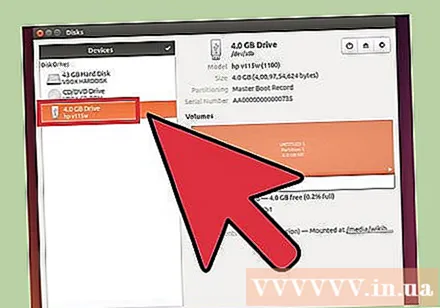
Ақаллан як дискро интихоб кунед. Аксари USB-ҳо танҳо як драйвер доранд, аммо агар диски USB-и шумо зиёда аз як драйв дошта бошад, шумо метавонед як ё ҳамаи онҳоро интихоб кунед.
Тугмаи Gear дар зери дискҳо ҷойгиршударо клик кунед ва интихоб кунед "Формат" (Формат). Имкониятҳои формат намоиш дода мешаванд.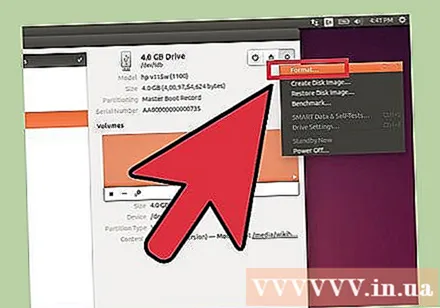
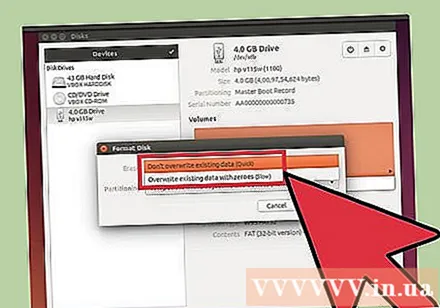
Мазмунеро, ки мехоҳед тоза кунед, интихоб кунед. Интихоби формати зуд ҳама маълумотро дар диски шумо нест мекунад. Варианти сусти формат ҳамаи маълумотро нест мекунад ва хатогиҳоро дар USB месанҷад.
Формати системаи файлиро интихоб кунед. Якчанд формат мавҷуд аст, ки интихоб кардан мумкин аст. Аммо: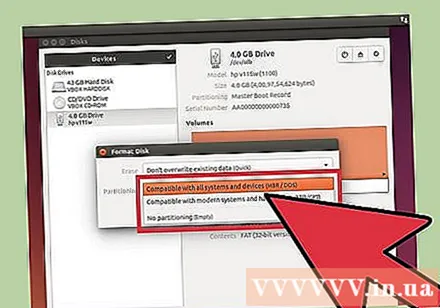
- Барои мувофиқати ҳадди аксар бо дастгоҳҳои дигар, "FAT" -ро интихоб кунед (FAT32). Ин формат бо ҳама компютерҳо ва тақрибан ҳамаи дастгоҳҳои қобили USB мувофиқ аст.
- Агар шумо танҳо USB-ро барои Linux истифода карданӣ бошед, "ext3" -ро интихоб кунед. Ин формат ба шумо иҷозатҳои пешрафтаи дастрасӣ ба навиштан ва файл ба Linux медиҳад.
Формати USB. Тугмаи форматро клик кунед ва интизор шавед, ки USB форматро ба анҷом мерасонад. Бо иқтидори калони USB, ин раванд метавонад каме тӯл кашад ва нест кардани ҳама гуна маълумот дар он вақти интизориро низ зиёд мекунад. таблиғ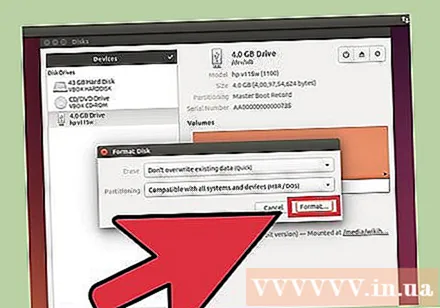
Усули 2 аз 2: Истифодаи терминал
Терминали кушода. Шумо метавонед Терминалро аз панели асбобҳои Dash ё якҷоякунии тугмаҳо кушоед Ctrl+Alt+Т..
Намуди.лсблква пахш кунед↵ ворид кунед. Рӯйхати дастгоҳҳои нигаҳдории ба компютер пайвастшуда нишон дода мешаванд.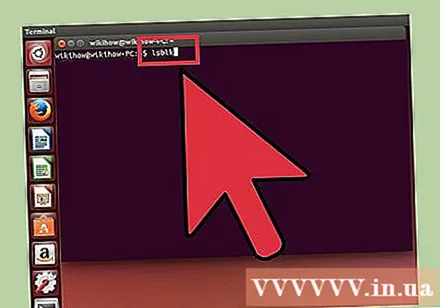
USB-и худро муайян кунед. Сутуни SIZE -ро барои флешкаи USB дар рӯйхат пайдо кунед.
Қисмро дар USB ҷудо кунед. Пеш аз формат кардани USB ба шумо лозим меояд, ки пайвастшударо ҷудо кунед. Фармони зеринро нависед ва онро иваз кунед sdb1 бо номи қисмати USB.
- sudo umount / dev /sdb1
Ҳама маълумотро дар USB тоза кунед (ихтиёрӣ). Шумо метавонед ҳама чизро дар USB тавассути ворид кардани фармони зерин тоза кунед. Ба ҷои ин sdb бо номи USB-и худ.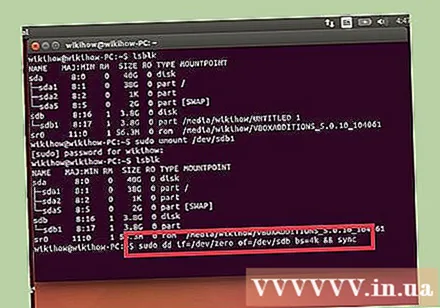
- sudo dd if = / dev / zero of = / dev /sdb bs = 4k && синхронизатсия
- Ин раванд каме вақт мегирад ва компютер метавонад каме овезон шавад.
- Барои Ubuntu 16.04 ва баъдтар: sudo dd if = / dev / zero of = / dev /sdb bs = мақоми 4k = пешрафт && синхронизатсия.
Ҷадвали тақсимоти нав созед. Ҷадвали тақсимкунӣ дискҳоро дар USB идора мекунад. Ба ҷои ин, фармони зеринро ворид кунед sdb бо номи USB-и худ.
- Намуди sudo fdisk / dev /sdb ва пахш кунед ↵ ворид кунед. Пахш кунед О. барои сохтани ҷадвали тақсимоти холӣ.
Пахш кунед.Нбарои сохтани бахши нав. Андозаи қисматеро, ки мехоҳед эҷод кунед, ворид кунед. Агар шумо танҳо як ҳиҷобро мехоҳед, андозаи пурраи диски USB-ро ворид кунед.
Пахш кунед.В.ворид шудан ва баромадан. Ин метавонад каме вақт гирад.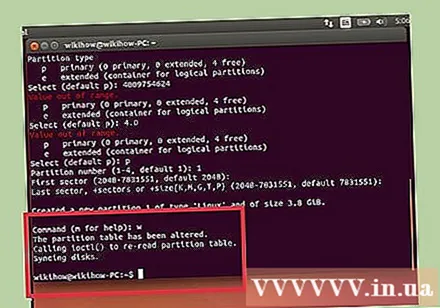
Бидавед.лсблкбоз барои санҷиши ҳиҷоби нави худ. Ин бахш бо номи USB номбар карда мешавад.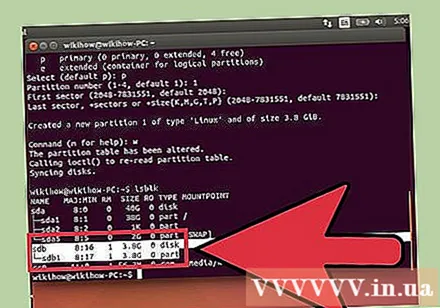
Диски навро формат кунед. Ҳоло, ки диски нав сохта шудааст, шумо метавонед онро бо навъи системаи файлии дилхоҳ формат кунед. Барои формат кардани флешкаи USB ҳамчун FAT32 фармони зеринро ворид кунед - мувофиқтарин формати системаи файл. Ба ҷои ин sdb1 бо номи тақсимоти шумо: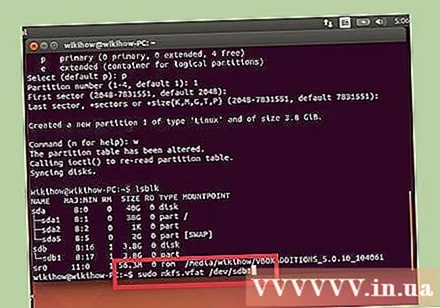
- sudo mkfs.vfat / dev / sdb1
Пас аз ба итмом расидан USB-ро ҷудо кунед. Пас аз ба итмом расонидани форматкунӣ, шумо метавонед бехатарии гардонандаи USB-ро ҷудо кунед:
- sudo eject / dev / sdb



